El archivo sudoers contiene información sobre los privilegios sudo del usuario y del grupo.
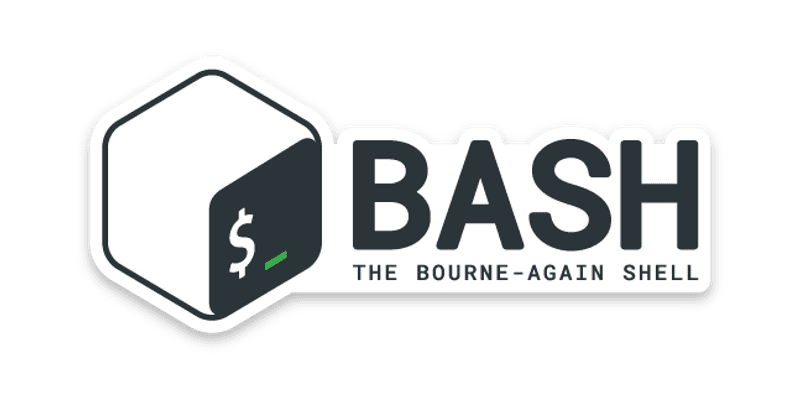
El acceso al usuario sudo se hace editando el archivo sudoers o agregando un archivo de configuración al directorio = /etc/sudoers.d = *.*
Todos los archivos creados dentro del directorio /etc/sudoers.d se incluirán en el archivo sudoers.
Si quieres editar de un modo manual, aunque no es recomendable:
sudo nano /etc/sudoers
Si no quieres utilizar vi como editor y prefieres, por ejemplo, utilizar nano:
Ejecuta el siguiente comando para editar el archivo /etc/sudoers:
sudo visudo -f /etc/sudoers
Agrega la siguiente línea al final del archivo:
Defaults editor=/usr/bin/nano
A partir de este momento, sudo visudo utilizará nano como editor de texto predeterminado .
Por experiencia, es muy importante crear una copia antes de cualquier cambio del archivo sudoers, ya que de lo contrario, si te equivocas, quizás no puedas volver a utilizar el comando sudo y tener muchos errores.
visudo, a diferencia de un editor, también te ayudará en la edición corrigiendo posibles problemas, pero vamos primero con el backup:
Esto creará un nuevo directorio con la copia actual, por ejemplo /etc/sudoers.backup_20220628
Es probable que tu distro ya tenga instalado vi, pero si no es así como en Manjaro Minimal, para utilizar el comando visudo es necesario instalarlo:
sudo pacman -S vi
Vamos a editar el archivo para añadir comandos sudo sin necesidad de poner la contraseña:
Agrega al final de archivo… Recuerda que en este ejemplo estoy utilizando el usuario angel, escribe tu usuario:
Estaba harto de poner la contraseña para habilitar o deshabilitar wireguard, así que lo utilizaré de ejemplo.
En este caso, solo los comandos agregados tras NOPASSWD: y separados por comas, son los que no se solicitará la contraseña
También he añadido los comandos /usr/bin/mount,/usr/bin/umount para poder montar discos duros sin tener que utilizar sudo.
Es probable que no quieras editar el archivo de configuración y crear otros suplementarios. En tal caso crearemos el siguiente archivo de prueba:
Ahora igual que antes, dentro del archivo añadiremos la siguiente línea para no tener que poner la contraseña:
En Manjaro, me ha funcionado mucho mejor esta opción.
Publicado por Angel el Wednesday 29 June del 2022 y actualizado el Friday 10 March del 2023
También te puede interesar:
Powered by org-bash-blog
Written in OrgMode with Emacs and converted to HTML with Pandoc

Este obra está bajo una licencia de Creative Commons Reconocimiento-NoComercial-CompartirIgual 4.0 Internacional.